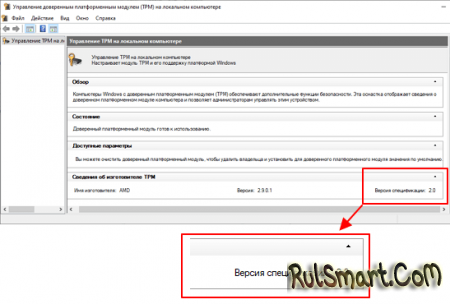|
|
Как включить TPM 2.0 на компьютере с Windows (инструкция) |
|
| | Просмотров: 1099 | |
 После анонса и выхода новой версии операционной системы Windows 11, многие пользователи стали интересоваться, что за странный модуль TPM необходим для новых "окон"? Начнем с теории, TPM или Trusted Platform Module (Доверенный Платформенный Модуль) это выделенный чип, предназначенный для хранения защищенной информации на вашем компьютере. Для примера, в модуле TPM могут храниться ключи шифрования жесткого диска при помощи технологии Bitlocker. Это может быть как и отдельный физически модуль, так и его реализация на программном уровне. Пример физического модуля для материнских плат разных производителей Если у вас современная материнская плата, то скорее всего, поддержка и эмуляция TPM 2.0 встроены в прошивке BIOS. Это справедливо и для материнских плат для процессоров Intel и для "матерей" под процессоры AMD. Вы можете проверить наличие этого модуля, набрав в поисковой строке "tpm.msc". 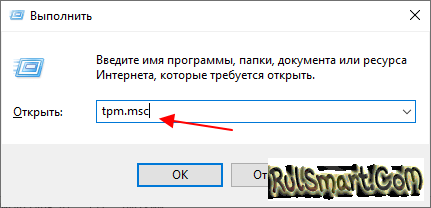 В открывшемся окне управления доверенными платформенны модулями вы можете произвести очистку и подготовку. Если же в разделе «Сведения об изготовителе» вы увидите версию спецификации 2.0, то на ваш компьютер можно смело ставить Windows 11. Если же в данном системном приложении TPM модуль не удается найти, то он, скорее всего, выключен на уровне BIOS. Во время загрузки компьютера вам необходимо нажать кнопки Delete, F2 или другие, которые позволяют зайти в BIOS (UEFI). Далее существует множество вариантов названия, которые варьируются в зависимости от вашего производителя материнской платы. TPM может называться: "Устройство безопасности", "Поддержка устройств безопасности", "Состояние TPM","AMD fTPM","AMD PSP fTPM","Intel PTT"или "Технология intel Platform Trust Technology". Вам нужно найти данную строчку и включить модуль, после чего у вас должен определиться TPM и вы сможете установить Windows 11. Реклама | |